wpf日历控件制作过程分析(1)---定义header
2008-06-18 15:06
453 查看
希望通过分析能更好的理解wpf控件的开发
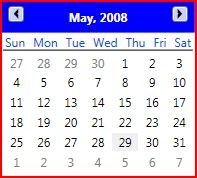
一.日历的header布局
包含两部分,两个按钮和一个Title

首先定义按钮的样式(随自己定),可以先定义几个状态为普通状态,鼠标经过状态,按下状态和禁用4个状态显示不同的样式.其中按钮上还有一个小三角.所以还要定义一个三角的Geometry
代码开始
1.画出Geometry(涉及知识点为Geometry的画法及迷你语法,如M Z等)

<PathGeometry x:Key="geometry" Figures="M0,0 4.5,4 9,0 5.5,0 4.5,1 3.5,0z"/>
2.定义4个不同状态下的笔刷(可自由发挥)


Code

<LinearGradientBrush x:Key="MonthCalendarButtonFillNormal" StartPoint="0,0" EndPoint="1,1">

<LinearGradientBrush.GradientStops>

<GradientStop Color="#FFE1EAFE" Offset="0"/>

<GradientStop Color="#FFC3D3FD" Offset="0.3"/>

<GradientStop Color="#FFC3D3FD" Offset="0.6"/>

<GradientStop Color="#FFBBCDF9" Offset="1"/>

</LinearGradientBrush.GradientStops>

</LinearGradientBrush>

<LinearGradientBrush x:Key="MonthCalendarButtonFillHover" StartPoint="0, 0" EndPoint="1, 1">

<LinearGradientBrush.GradientStops>

<GradientStop Color="#FFD6E7FF" Offset="0"/>

<GradientStop Color="#FFD6E7FF" Offset="0.6"/>

<GradientStop Color="#FFB9DAFB" Offset="1"/>

</LinearGradientBrush.GradientStops>

</LinearGradientBrush>

<LinearGradientBrush x:Key="MonthCalendarButtonFillPressed" StartPoint="0, 0" EndPoint="1, 1">

<LinearGradientBrush.GradientStops>

<GradientStop Color="#FF93A8D9" Offset="0"/>

<GradientStop Color="#FFA5BDFB" Offset="0.3"/>

<GradientStop Color="#FFA5BDFB" Offset="0.7"/>

<GradientStop Color="#FFD2DEEB" Offset="1.0"/>

</LinearGradientBrush.GradientStops>

</LinearGradientBrush>

<LinearGradientBrush x:Key="MonthCalendarButtonFillDisabled" StartPoint="0, 0" EndPoint="1, 1">

<LinearGradientBrush.GradientStops>

<GradientStop Color="#FFF7F7F7" Offset="0"/>

<GradientStop Color="#FFF0F0F0" Offset="0.3"/>

<GradientStop Color="#FFECECEC" Offset="0.6"/>

<GradientStop Color="#FFE3E3E3" Offset="1.0"/>

</LinearGradientBrush.GradientStops>

</LinearGradientBrush>
3.定义按钮样式,按钮上再使用上面的笔刷


Code

<Style x:Key="{ComponentResourceKey TypeInTargetAssembly={x:Type DateControls:MonthCalendar},ResourceId=PreviousButtonStyleKey}" TargetType="{x:Type ButtonBase}">

<Setter Property="Width" Value="16" />

<Setter Property="Height" Value="16" />

<Setter Property="Background" Value="{StaticResource MonthCalendarButtonFillNormal}" />

<Setter Property="Foreground" Value="#FF4D6185"/>

<Setter Property="Focusable" Value="false"/>

<Setter Property="VerticalAlignment" Value="Top"/>

</Style>


<Style x:Key="{ComponentResourceKey TypeInTargetAssembly={x:Type DateControls:MonthCalendar},ResourceId=NextButtonStyleKey}" TargetType="{x:Type ButtonBase}">

<Setter Property="Width" Value="16" />

<Setter Property="Height" Value="16" />

<Setter Property="Background" Value="{StaticResource MonthCalendarButtonFillNormal}" />

<Setter Property="Foreground" Value="#FF4D6185"/>

<Setter Property="Focusable" Value="false"/>

<Setter Property="VerticalAlignment" Value="Top"/>

</Style>
注意点
1.这里的TargetType是ButtonBase,因为有可能按钮是Button或RepeatButton都有可能,这里指向为ButtonBase是一种通用的做法
2.为何不直接定义还要为Button定义样式?,这里提供的样式为默认样式(下面我们会讲到)
3.ComponentResourceKey将资源定义在指定程序集中,在后端访问的方法如下

FindResource(new ComponentResourceKey(typeof(MonthCalendar), "PreviousButtonStyleKey")) as Style;
4.定义Title类,在静态构造函数中用OverrideMetadata方法重写样式(多数控件都需要这么做)

static MonthCalendarTitle()



{

DefaultStyleKeyProperty.OverrideMetadata(typeof(MonthCalendarTitle), new FrameworkPropertyMetadata(typeof(MonthCalendarTitle)));

}
然后定义一个Title


Code

<Style x:Key="{x:Type DateControls:MonthCalendarTitle}" TargetType="{x:Type DateControls:MonthCalendarTitle}">

<Setter Property="Background" Value="Blue"/>

<Setter Property="Foreground" Value="White"/>

<Setter Property="FontWeight" Value="Bold"/>

<Setter Property="Padding" Value="8"/>

<Setter Property="Focusable" Value="false"/>

<Setter Property="HorizontalContentAlignment" Value="Center"/>

<Setter Property="VerticalContentAlignment" Value="Center"/>

<Setter Property="Template">

<Setter.Value>

<ControlTemplate TargetType="{x:Type DateControls:MonthCalendarTitle}">

<Border Background="{TemplateBinding Background}" BorderBrush="{TemplateBinding BorderBrush}" BorderThickness="{TemplateBinding BorderThickness}">

<TextBlock [b]Text="{Binding Converter={StaticResource MonthCalendarMonthYearHeaderConverter}}"
[/b]

FontFamily="{TemplateBinding FontFamily}" FontSize="{TemplateBinding FontSize}" FontStretch="{TemplateBinding FontStretch}" FontStyle="{TemplateBinding FontStyle}" FontWeight="{TemplateBinding FontWeight}"

HorizontalAlignment="{TemplateBinding HorizontalContentAlignment}" VerticalAlignment="{TemplateBinding VerticalContentAlignment}"

Margin="{TemplateBinding Padding}" Foreground="{TemplateBinding Foreground}"/>

</Border>

</ControlTemplate>

</Setter.Value>

</Setter>

<Style.Triggers>

<Trigger Property="IsEnabled" Value="false">

<Setter Property="Foreground" Value="{DynamicResource {x:Static SystemColors.GrayTextBrushKey}}"/>

</Trigger>

</Style.Triggers>

</Style>
注意上面黑字,这里使用了数据绑定的类型转换器,只要给这个控件指定数据源就可以了,其作用是把日期转换上面第二张截图的格式
5.整合header


Code

<!--header beginer-->

<Grid x:Name="Title">


<DateControls:MonthCalendarTitle x:Name="TitleHost" DataContext="{TemplateBinding VisibleMonth}" Style="{TemplateBinding TitleStyle}"/>

<RepeatButton x:Name="PART_PreviousButton" Command="DateControls:MonthCalendar.PreviousCommand"

Margin="7 5 0 0" HorizontalAlignment="Left" >

<Viewbox>

<Path Data="{StaticResource geometry}" Fill="Black">

<Path.LayoutTransform>

<RotateTransform Angle="90"/>

</Path.LayoutTransform>

</Path>

</Viewbox>

</RepeatButton>

<RepeatButton x:Name="PART_NextButton" Command="DateControls:MonthCalendar.NextCommand"

Margin="0 5 7 0" HorizontalAlignment="Right">

<Viewbox>

<Path Data="{StaticResource geometry}" Fill="Black">

<Path.LayoutTransform>

<RotateTransform Angle="-90"/>

</Path.LayoutTransform>

</Path>

</Viewbox>

</RepeatButton>

</Grid>

<!--heander end-->
注意点:
1.使用DataContext作为数据源
2.用RepeatButton当作按钮(可重复触发事件)
3.使用LayoutTransform翻转Geometry图形
4.自定义样式TitleStyle,默认为空
5.未见RepeatButton使用定义的ButtonBase样式?(可与第四点比较)
下次继续
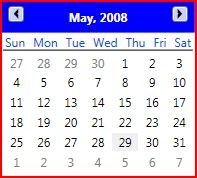
一.日历的header布局
包含两部分,两个按钮和一个Title

首先定义按钮的样式(随自己定),可以先定义几个状态为普通状态,鼠标经过状态,按下状态和禁用4个状态显示不同的样式.其中按钮上还有一个小三角.所以还要定义一个三角的Geometry
代码开始
1.画出Geometry(涉及知识点为Geometry的画法及迷你语法,如M Z等)

<PathGeometry x:Key="geometry" Figures="M0,0 4.5,4 9,0 5.5,0 4.5,1 3.5,0z"/>
2.定义4个不同状态下的笔刷(可自由发挥)


Code

<LinearGradientBrush x:Key="MonthCalendarButtonFillNormal" StartPoint="0,0" EndPoint="1,1">

<LinearGradientBrush.GradientStops>

<GradientStop Color="#FFE1EAFE" Offset="0"/>

<GradientStop Color="#FFC3D3FD" Offset="0.3"/>

<GradientStop Color="#FFC3D3FD" Offset="0.6"/>

<GradientStop Color="#FFBBCDF9" Offset="1"/>

</LinearGradientBrush.GradientStops>

</LinearGradientBrush>

<LinearGradientBrush x:Key="MonthCalendarButtonFillHover" StartPoint="0, 0" EndPoint="1, 1">

<LinearGradientBrush.GradientStops>

<GradientStop Color="#FFD6E7FF" Offset="0"/>

<GradientStop Color="#FFD6E7FF" Offset="0.6"/>

<GradientStop Color="#FFB9DAFB" Offset="1"/>

</LinearGradientBrush.GradientStops>

</LinearGradientBrush>

<LinearGradientBrush x:Key="MonthCalendarButtonFillPressed" StartPoint="0, 0" EndPoint="1, 1">

<LinearGradientBrush.GradientStops>

<GradientStop Color="#FF93A8D9" Offset="0"/>

<GradientStop Color="#FFA5BDFB" Offset="0.3"/>

<GradientStop Color="#FFA5BDFB" Offset="0.7"/>

<GradientStop Color="#FFD2DEEB" Offset="1.0"/>

</LinearGradientBrush.GradientStops>

</LinearGradientBrush>

<LinearGradientBrush x:Key="MonthCalendarButtonFillDisabled" StartPoint="0, 0" EndPoint="1, 1">

<LinearGradientBrush.GradientStops>

<GradientStop Color="#FFF7F7F7" Offset="0"/>

<GradientStop Color="#FFF0F0F0" Offset="0.3"/>

<GradientStop Color="#FFECECEC" Offset="0.6"/>

<GradientStop Color="#FFE3E3E3" Offset="1.0"/>

</LinearGradientBrush.GradientStops>

</LinearGradientBrush>
3.定义按钮样式,按钮上再使用上面的笔刷


Code

<Style x:Key="{ComponentResourceKey TypeInTargetAssembly={x:Type DateControls:MonthCalendar},ResourceId=PreviousButtonStyleKey}" TargetType="{x:Type ButtonBase}">

<Setter Property="Width" Value="16" />

<Setter Property="Height" Value="16" />

<Setter Property="Background" Value="{StaticResource MonthCalendarButtonFillNormal}" />

<Setter Property="Foreground" Value="#FF4D6185"/>

<Setter Property="Focusable" Value="false"/>

<Setter Property="VerticalAlignment" Value="Top"/>

</Style>


<Style x:Key="{ComponentResourceKey TypeInTargetAssembly={x:Type DateControls:MonthCalendar},ResourceId=NextButtonStyleKey}" TargetType="{x:Type ButtonBase}">

<Setter Property="Width" Value="16" />

<Setter Property="Height" Value="16" />

<Setter Property="Background" Value="{StaticResource MonthCalendarButtonFillNormal}" />

<Setter Property="Foreground" Value="#FF4D6185"/>

<Setter Property="Focusable" Value="false"/>

<Setter Property="VerticalAlignment" Value="Top"/>

</Style>
注意点
1.这里的TargetType是ButtonBase,因为有可能按钮是Button或RepeatButton都有可能,这里指向为ButtonBase是一种通用的做法
2.为何不直接定义还要为Button定义样式?,这里提供的样式为默认样式(下面我们会讲到)
3.ComponentResourceKey将资源定义在指定程序集中,在后端访问的方法如下

FindResource(new ComponentResourceKey(typeof(MonthCalendar), "PreviousButtonStyleKey")) as Style;
4.定义Title类,在静态构造函数中用OverrideMetadata方法重写样式(多数控件都需要这么做)

static MonthCalendarTitle()



{

DefaultStyleKeyProperty.OverrideMetadata(typeof(MonthCalendarTitle), new FrameworkPropertyMetadata(typeof(MonthCalendarTitle)));

}
然后定义一个Title


Code

<Style x:Key="{x:Type DateControls:MonthCalendarTitle}" TargetType="{x:Type DateControls:MonthCalendarTitle}">

<Setter Property="Background" Value="Blue"/>

<Setter Property="Foreground" Value="White"/>

<Setter Property="FontWeight" Value="Bold"/>

<Setter Property="Padding" Value="8"/>

<Setter Property="Focusable" Value="false"/>

<Setter Property="HorizontalContentAlignment" Value="Center"/>

<Setter Property="VerticalContentAlignment" Value="Center"/>

<Setter Property="Template">

<Setter.Value>

<ControlTemplate TargetType="{x:Type DateControls:MonthCalendarTitle}">

<Border Background="{TemplateBinding Background}" BorderBrush="{TemplateBinding BorderBrush}" BorderThickness="{TemplateBinding BorderThickness}">

<TextBlock [b]Text="{Binding Converter={StaticResource MonthCalendarMonthYearHeaderConverter}}"
[/b]

FontFamily="{TemplateBinding FontFamily}" FontSize="{TemplateBinding FontSize}" FontStretch="{TemplateBinding FontStretch}" FontStyle="{TemplateBinding FontStyle}" FontWeight="{TemplateBinding FontWeight}"

HorizontalAlignment="{TemplateBinding HorizontalContentAlignment}" VerticalAlignment="{TemplateBinding VerticalContentAlignment}"

Margin="{TemplateBinding Padding}" Foreground="{TemplateBinding Foreground}"/>

</Border>

</ControlTemplate>

</Setter.Value>

</Setter>

<Style.Triggers>

<Trigger Property="IsEnabled" Value="false">

<Setter Property="Foreground" Value="{DynamicResource {x:Static SystemColors.GrayTextBrushKey}}"/>

</Trigger>

</Style.Triggers>

</Style>
注意上面黑字,这里使用了数据绑定的类型转换器,只要给这个控件指定数据源就可以了,其作用是把日期转换上面第二张截图的格式
5.整合header


Code

<!--header beginer-->

<Grid x:Name="Title">


<DateControls:MonthCalendarTitle x:Name="TitleHost" DataContext="{TemplateBinding VisibleMonth}" Style="{TemplateBinding TitleStyle}"/>

<RepeatButton x:Name="PART_PreviousButton" Command="DateControls:MonthCalendar.PreviousCommand"

Margin="7 5 0 0" HorizontalAlignment="Left" >

<Viewbox>

<Path Data="{StaticResource geometry}" Fill="Black">

<Path.LayoutTransform>

<RotateTransform Angle="90"/>

</Path.LayoutTransform>

</Path>

</Viewbox>

</RepeatButton>

<RepeatButton x:Name="PART_NextButton" Command="DateControls:MonthCalendar.NextCommand"

Margin="0 5 7 0" HorizontalAlignment="Right">

<Viewbox>

<Path Data="{StaticResource geometry}" Fill="Black">

<Path.LayoutTransform>

<RotateTransform Angle="-90"/>

</Path.LayoutTransform>

</Path>

</Viewbox>

</RepeatButton>

</Grid>

<!--heander end-->
注意点:
1.使用DataContext作为数据源
2.用RepeatButton当作按钮(可重复触发事件)
3.使用LayoutTransform翻转Geometry图形
4.自定义样式TitleStyle,默认为空
5.未见RepeatButton使用定义的ButtonBase样式?(可与第四点比较)
下次继续
相关文章推荐
- wpf日历控件制作过程分析(1)---定义header
- wpf日历控件制作过程分析(3)---定义DayHeaders
- wpf日历控件制作过程分析(3)---定义DayHeaders
- wpf日历控件制作过程分析(全)[转]
- wpf日历控件制作过程分析(全)[转]
- wpf日历控件制作过程分析(全)[转]
- wpf日历控件制作过程分析(2)---自定义样式属性
- wpf日历控件制作过程分析(2)---自定义样式属性
- 让我们一起来对VSTS扩展开发吧------制作自己的VSTS模版----第五节 分析过程模版的定义文件
- WPF下可编辑Header的Tab控件实现
- 文件系统分析和制作的整个过程
- 详细的万象锁定界面制作全过程附工具正文分析错误
- 自定义view学习-手把手教你制作一个可扩展日历控件
- WPF 4 日历控件(Calendar)
- [WPF]RadioButton在Group的Header区部分不响应鼠标选择的bug分析
- JS制作简单的日历控件【JS Date对象操作实例演示】
- Html关于日历控件的制作
- WPF中使用VLC播放控件制作多屏同步视频
- Android自己定义组件之日历控件-精美日历实现(内容、样式可扩展)
- 文件数据分析制作过程【3】
